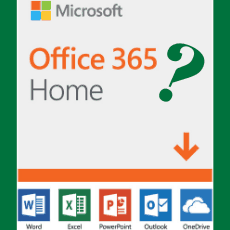Benvenuto ad una nuova lezione di MasterExcel.it. In questa lezione vedremo come invertire colonne e righe. Ovvero come utilizzare la Funzione Trasponi Excel.
Ti sarà sicuramente capitato d’aver dei dati disposti in colonna (uno sotto l’altro) e di volerli trasporre, disponendoli in riga (uno dopo l’altro). Beh, farlo è facilissimo e lo vediamo proprio nella lezione di oggi!
Questa non te la devi dimenticare perché sono sicuro ti sarà utilissima.
Sostanzialmente dei solo copiare i dati, tasto destro, trasponi. Fatto!
Detto questo, possiamo andare ad approfondire meglio l’argomento nel corso della lezione.
Guarda il Video – Trasponi Excel
Ecco qui il file di esempio della lezione di oggi:
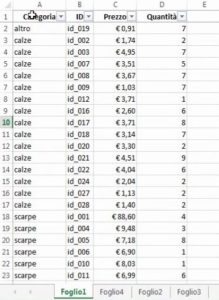
Come vediamo abbiamo parecchi dati, disposti in ben 4 colonne.
Come usare la Funzione Trasponi?
Seleziona l’intervallo di dati che intendi trasporre. In questo caso selezioniamo tutte le righe e le colonne che compongono il nostro file, e che costituiscono il nostro intervallo di dati che vogliamo trasporre. Copiamo il loro contenuto (CTRL + C), e incolliamo dove vogliamo. In questo caso andremo ad incollare i nostri dati in un nuovo foglio di lavoro. Quindi andiamo nel nostro nuovo foglio e selezioniamo la cella A1. Ora premiamo il tasto destro e incolliamo (NON incolliamo normalmente ma) utilizzando il comando “Trasponi”. Come da immagine sottostante:
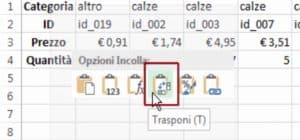
Fatto!
Il risultato dell’operazione è visibile nell’immagine sottostante:
![]()
Come puoi vedere abbiamo invertito le colonne e le righe. Le une sono diventate le altre, e viceversa.
Conclusioni
Questa funzione è facilissima da utilizzare! Basta copiare e incollare trasponendo, tutto qui!
Cerchiamo di chiarire alcuni punti importanti:
- la formattazione (colore, corsivo, ecc) è copiata
- le formule sono copiate.
Ovvero i dati non sono incollati come valori. Il che vuol dire che spesso occorre fare un passaggio intermedio: copiando ed incollando i dati come valori, per poi copiarli nuovamente (come valori e non più come formule) e trasporli. Questo è spesso essenziale se i dati che vuoi trasporre sono formule.
Per questa lezione è tutto! E se ti è piaciuta, non dimenticare di condividerla!